关于本篇
本篇是网络安全-渗透测试-Kali Linux教程篇 第六篇 漏洞分析部分的第二篇文章。
本文主要讲解对象:AppScan、NetSparker。
上述两个工具并非处于Kali Linux工具集中,但由于Kali的漏扫工具少之又少,所以加入其他知名工具作为填充。Appscan以及Netsparker均需要在Windows平台运行。本文将会介绍安装和使用,评论区附下载链接。
声明
本文作者:南城无笙
发布时间:2022/5/8 晚
本文中所提及工具、技术均不可用于非法用途,本文中各操作仅作教育、演示作用,且使用了内网靶机,读者进行尝试时应当使用靶机,切勿随意对他人合法网络资产做进攻性行动。
在一些SRC中,一定要注意是否允许使用此类工具。
正文
AppScan
AppScan是IBM公司所创作的一款Web漏洞扫描器,相比于nikto这种基于命令行的扫描器,其具有一个友好的UI界面。
在下载好安装包后,就可以开始进行AppScan的安装。(建议于虚拟机中进行安装、测试,话虽如此,但是为了方便,本人直接于物理机进行安装)。
安装教程
下载完成过后,双击AppScan_v10.0.7.28150.exe出现如下界面:

这里为了看着方便,选择简中。选择确定。
然后安装程序开始解压安装程序:
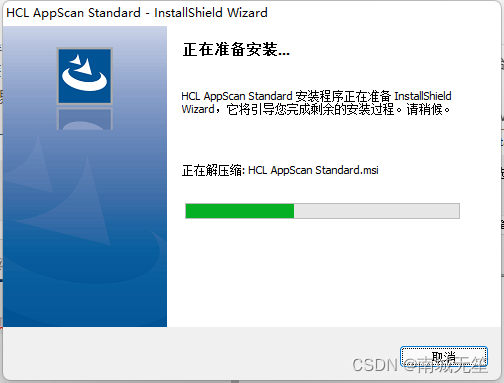
在这个界面等待解压完成后,就进入了正式的安装程序,到了第一个页面也就是同意各种条款的,没啥好说的,两步操作:

然后就选择下一步,这里就开始选择安装目录了,由于我C盘分配的特别少,所以直接塞D盘里了,正常这里根据个人需求进行选择,然后选择安装即可:

然后会进入到这个界面:

在这个界面等待安装完成。安装完成后不要着急使用,因为还需要加入破解补丁:

上图中是压缩包中破解补丁文件夹下的两个dll文件,安装完成后,将这两个文件复制,并在安装目录下替换原有的两个文件即完成了破解。双击快捷方式即可打开,加载界面:

使用教程
如此鼎鼎大名的工具的功能当然是多出花了,真正细讲甚至都能单开一个系列,所以这里无法过多赘述,只讲解最基础的功能的使用。(更详细的讲解以后可能会放到VIP文章去写。),这里我们采用的靶机是物理机上的AVWS靶场。
我们进入之后,主界面是这样的:
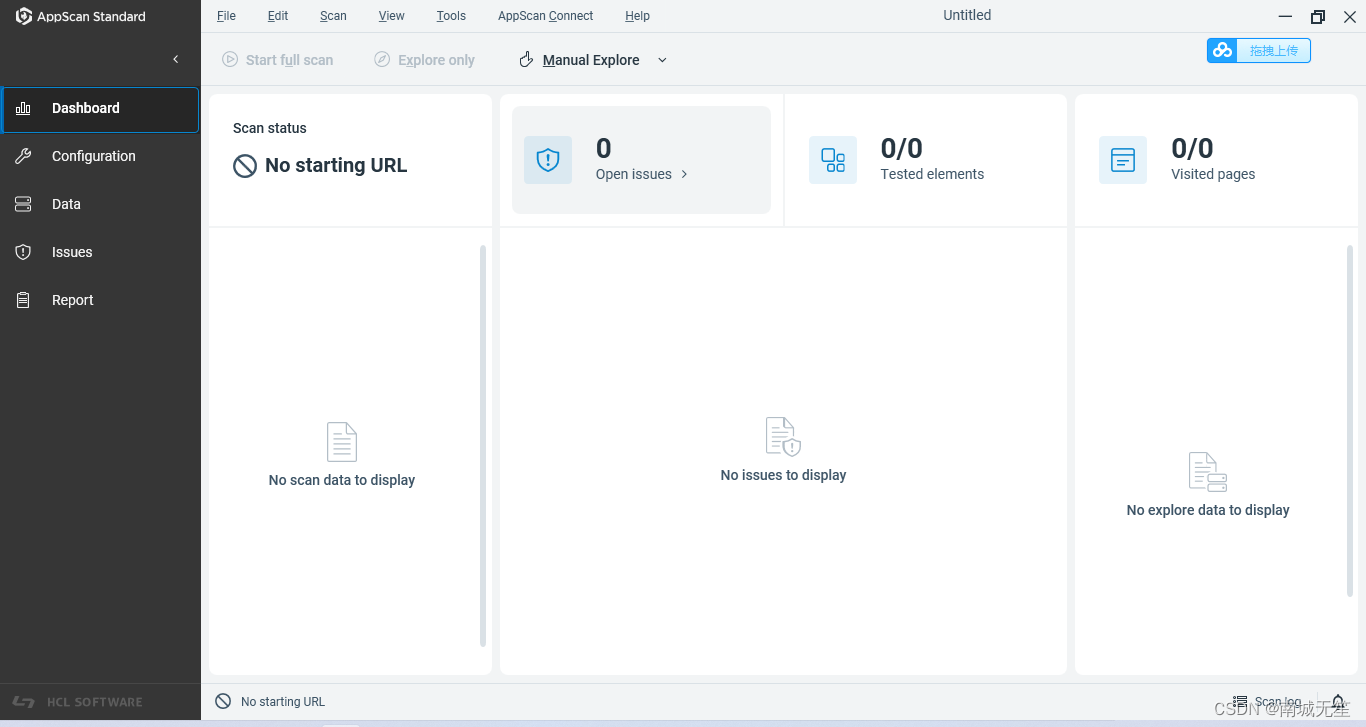
这里其实扫描功能多的已经让我头疼了,一个一个讲吧。
Web Application Scan
先讲讲这个Web Application Scan,字面意思,Web应用程序扫描,这应该是最常用的功能之一,主界面上方,点击File,下拉选项中,选择New,选择Web Application Scan:
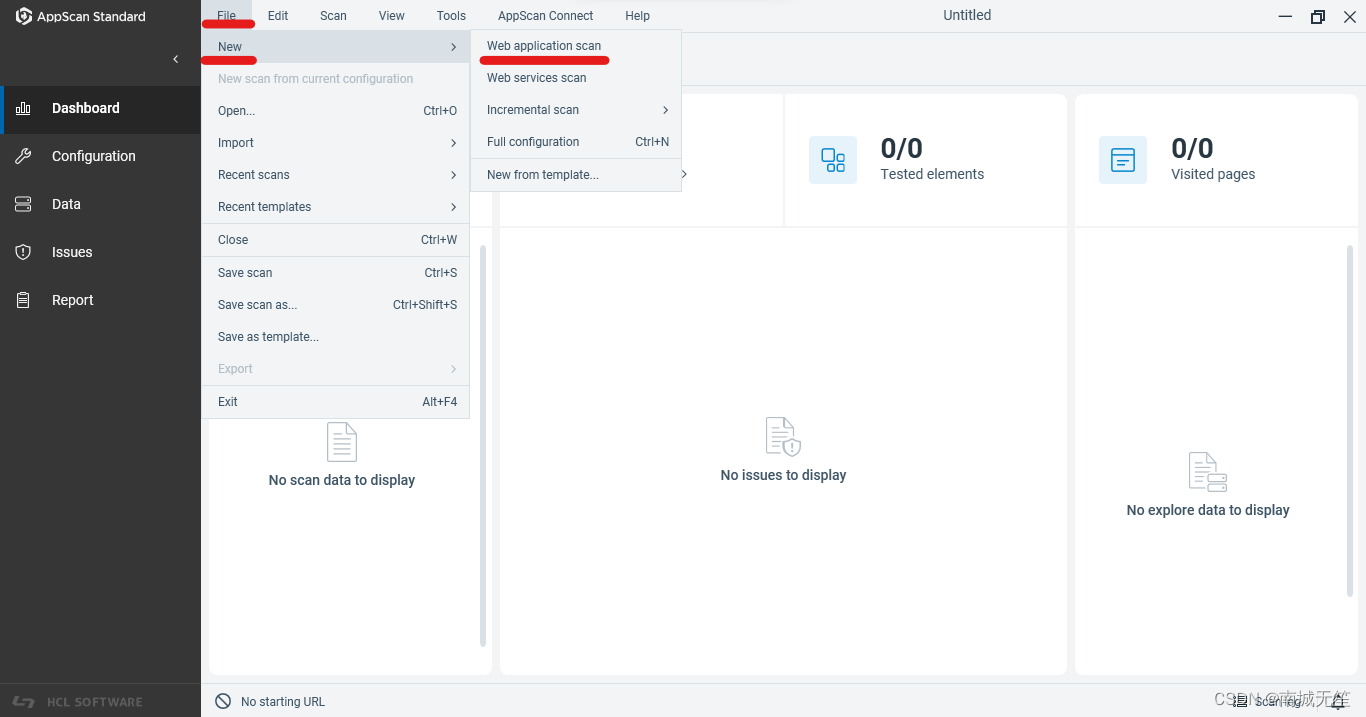
点击之后会出现如下的配置扫描的窗口:
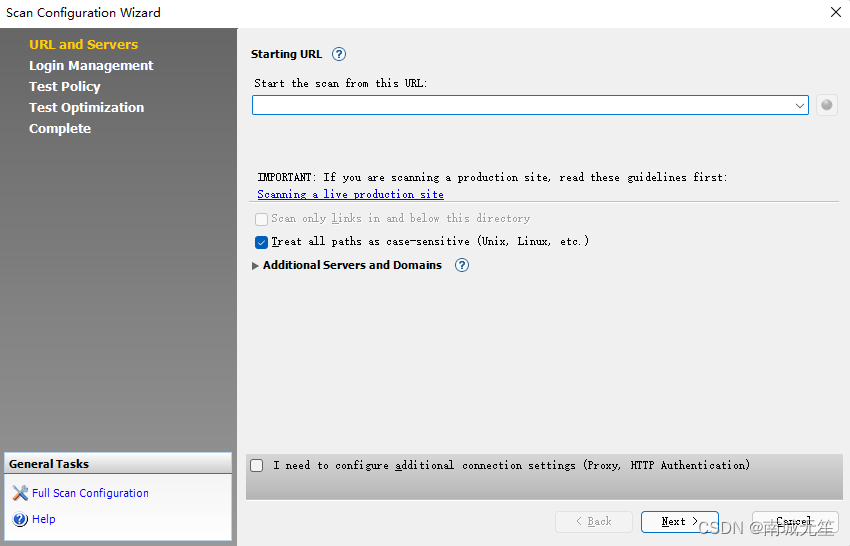
我们以靶机为例:靶机URL:http://127.0.0.1/,上图中,
Start the scan from this url下的框中,填写要扫描的URL。Scan only links in and below this directory代表仅仅扫描该目录下的页面,这里为了节省时间,我选中了这个。Treat all paths as case-sensitive代表区分路径大小写。Additional Servers and Domains当要扫描的目标不止一个时,可以将其他的目标填写在这里。I need to configure additional settings (proxy,HTTP Authentication):这个是用来配置代理、HTTP鉴权验证的,一般情况下用不到。
配置完上述内容后就可以选择Next了。进入下一个:

当目标站点需要登陆的时候,或者有测试用的账户的时候,可以在这里进行登录录制或者账密的输入来进行自动登录(这种主动扫描不比被动扫描那么灵活),当然,如果不需要登陆操作,选择None即可,由于DVWA需要在进入时候输入账密,所以我就对此进行了登陆录制。
I want to configure In-Session detection options代表配置会话中检测选项,可以理解为login management 的详细配置。
接下来的页面就是选择Test Policy也就是测试策略:
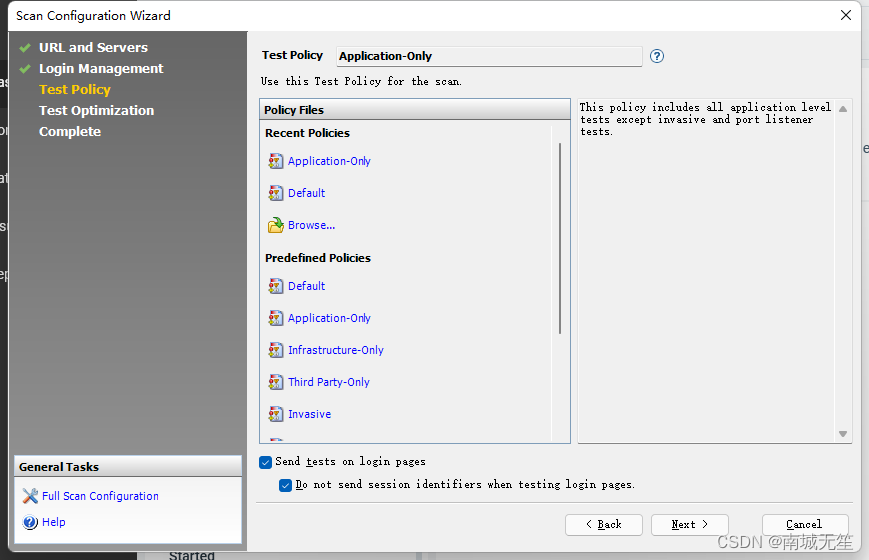
预定义策略:
Default默认Application-Only只应用程序Infrastructure-Only只基础结构Third Party-Only只第三方Invasive进攻性Complete完整的扫描Web ServicesWeb服务The Vital Few至关重要的少数部分Developer Essentials开发人员要点Pruduction Site生产环境站:该策略下会停用一些影响到正常业务的测试Send tests on login pages向登陆页面发送测试Do not send session idenfitiers when testing login pages测试登陆页面时不要发送鉴权会话
选择完策略之后,就进入到了下一个页面,这个页面也就是选择一下扫描速度,这个针对想要的扫描的详细程度而定:
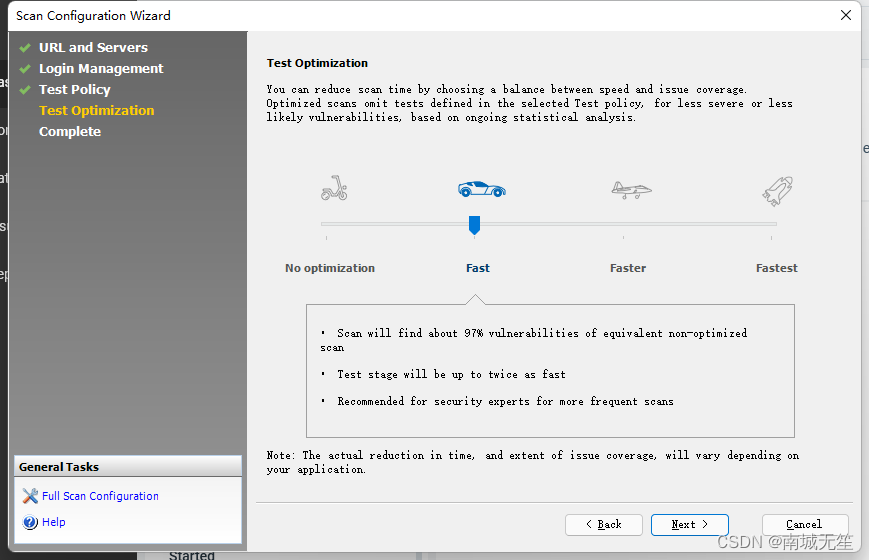
然后Next:

上图就是选择是立即开始扫描还是其他,这里不多赘述,直接开始
然后会有这样一个询问的对话框弹出来:
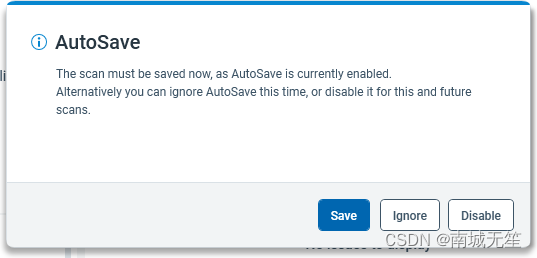
意思就是是否要自动保存扫描,这个根据个人情况决定。
此时扫描就开始了:

然后接下来等待结果就OK了。扫描结果实在是懒得再解读了,其实就那么点内容,这个还有一点就是可以生成pdf报告,扫描完成后点击report选择一个模板就可以让它给你自动生成一个报告,可以自定义logo等,效果还是不错的。
本篇文章到这里就结束了,博主本人精力和体力原因所以就先发这么多。
